Reklama
Jednou z najväčších výhod digitalizácie poznámok, ak ste študent, je to, že môžete vyhľadávať text v dokumentoch programu Word a vyhľadajte, kde ste naposledy videli frázu, ktorú musíte teraz skonsolidovať so svojím novým lekcie. Videli sme, ako používať DocFetcher Pomocou DocFetcher môžete rýchlo vyhľadávať slová v dokumentoch Čítaj viac hľadať v súboroch PDF, ale ak už máte prehliadač PDF-XChange Viewer, Foxit alebo Adobe Reader, vedeli ste, že už môžete vyhľadávať text v dokumentoch PDF bez ďalších programov? Nevedel som to, takže som si myslel, že by bolo dobré zdieľať niečo dobré.
Môže to byť užitočné, ak vlastníte veľkú zbierku elektronických kníh vo formáte PDF. Viem, že mám niekoľko kópií bezplatných príručiek, ktoré spoločnosť MakeUseOf distribuuje, plus veľa súborov PDF pre každú z mojich tried, takže vedieť, že môj obľúbený prehliadač súborov PDF to dokáže, je nesmierne užitočné.
PDF-XChange Viewer má aj svoju bezplatnú verziu pekne pôsobivé funkcie PDF-XChange Viewer - Dajte tomuto PDF Readeru druhý pohľad Čítaj viac
. Používal som to už nejaký čas a úplne zbožňujem skutočnosť, že si môžete prispôsobiť klávesové skratky pre každú funkciu. Neuvedomil som si však, že by ste ho mohli použiť na vyhľadávanie v celých adresároch až po vyhľadávaní nástroja na vyhľadávanie dokumentov PDF na celom webe. Ukázalo sa, že Vyhľadávanie Funkcia v PDF-XChange je dosť výkonná a rýchla. Môžete buď ísť na editovať menu> Vyhľadávanie alebo prejdite na rozbaľovaciu ponuku pre Nájsť vlastnosť.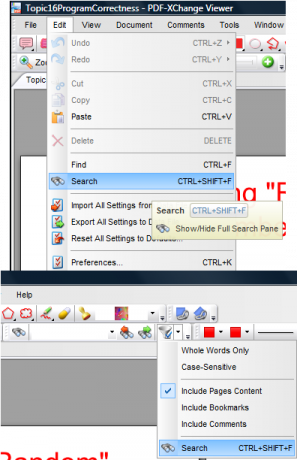
Vpravo od otvoreného súboru PDF sa zobrazí bočný panel. Skutočne pekné je, že ak máte na kartách otvorených niekoľko dokumentov PDF, môžete prehľadávať všetky tieto otvorené súbory alebo iba aktuálny súbor PDF. Môžete tiež zadať adresár. V možnosti tlačidlá, môžete tiež zvoliť vyhľadávanie záložiek a komentárov.
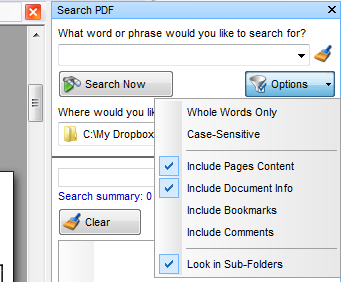
V poli hľadaného výrazu môžete tiež pomocou rozbaľovacej ponuky prejsť na ikonu pokročilé vyhľadávanie funkciu, ktorú môžete použiť na vylúčenie slov, zahrnutie presných fráz atď. Po dokončení vyhľadávania sa každým kliknutím, na ktorý kliknete, otvorí príslušný súbor so zvýrazneným hľadaným výrazom.
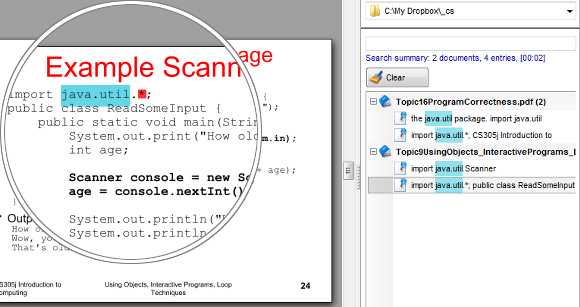
Videli sme veľa alternatív 4 veľmi ľahké alternatívy k aplikácii Adobe ReaderPoužívate aplikáciu Adobe Reader pre dokumenty PDF? Je čas prejsť na alternatívnu čítačku PDF, ktorá je ľahká, rýchlo sa spustí a napriek tomu vaše dokumenty uložia. Čítaj viac do programu Adobe Reader vrátane prenosná verzia, ale ak by ste sa radšej držali produktu Adobe, môžete ho ľahko použiť Úplné vyhľadávanie čitateľov (ktoré môžete vyvolať stlačením Ctrl + Shift + F) z Nájsť rozbaľovacej ponuky funkcie alebo nasmerovaním na Úpravy> Hľadať.

Podobne ako PDF-XChange budete môcť vyhľadávať text v dokumentoch PDF na určených miestach.
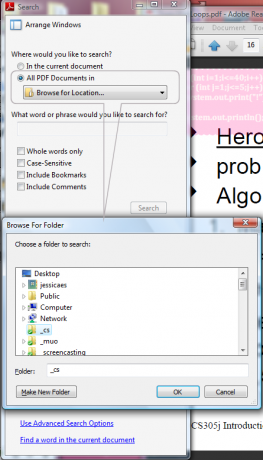
Keď vyhľadávanie vráti výsledky, kliknutím na ktorýkoľvek z nich sa otvorí príslušný súbor PDF s hľadaným výrazom zvýrazneným na správnej stránke.
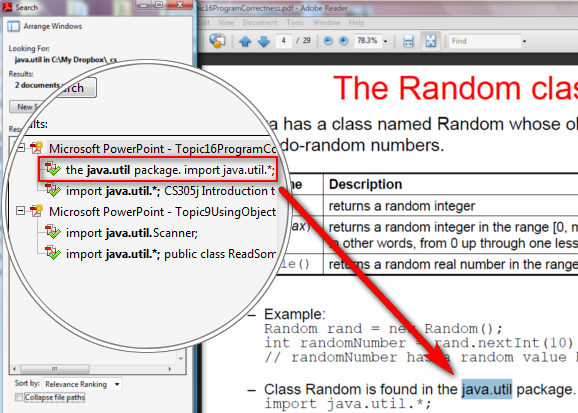
Ak však chcete zobraziť alebo otvoriť výsledky z rôznych súborov PDF, program Adobe Reader ich otvorí v samostatných oknách, pretože nepodporuje dokumenty s kartami.
Čo je však veľmi pôsobivé, ešte viac ako môj obľúbený prehliadač PDF-XChange Viewer pokročilé vyhľadávanie, ktorá má veľa veľmi špecifických vyhľadávaní.
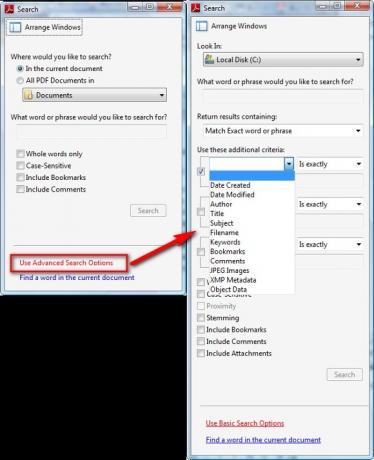
Foxit Reader je veľmi populárny! Tento ľahký prehliadač má tiež Vyhľadávanie fungovať v Nájsť rozbaľovacej ponuky a pod náradie Ponuka.
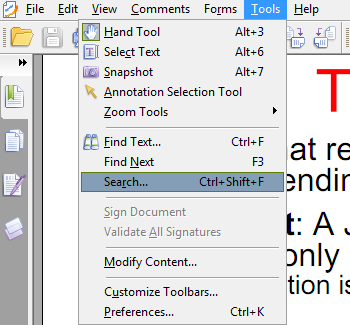
Podobne ako v prípade súboru PDF-XChange sa na pravej strane otvoreného súboru PDF zobrazí bočný panel, ktorý môžete zadať či hľadať v aktuálnom dokumente alebo v konkrétnom adresári, a funkčnosť bude skutočne rýchlo.
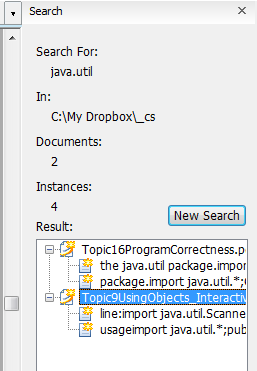
Na rozdiel od súborov PDF-XChange vám však nemôžeme ponúknuť vyhľadávanie vo všetkých aktuálne otvorených súboroch PDF.
Stojí za zmienku, že ak nemáte žiadneho z týchto čítačiek, ale máte počítač s operačným systémom Windows, môžete skutočne použiť program Windows Desktop Search (ten, ktorý získate po stlačení Vyhrať kláves + F) hľadať text v súboroch PDF pomocou aplikácie Adobe PDF iFilter for 64-bit a 32-bitové systémy. Ak máte najnovšiu verziu programu Adobe Reader, pribalí sa k nemu doplnok iFilter, takže pomocou služby Windows Search môžete bez problémov indexovať obsah súboru PDF. Milovníci PDF-XChange majú tiež možnosť použiť iFilter doplnok.
Ak všetko, čo hľadáte, je malý nástroj, ktorý je rýchly a môžete vyhľadávať v súboroch PDF alebo nie, vyskúšajte FileHound (tu je prenosná verzia). Nepokúsil som sa vyhľadávať v naskenovaných súboroch PDF, ale ak áno, podeľte sa o svoje skúsenosti v komentároch.
Čo používate na vyhľadávanie textu v súboroch PDF?
Fotokredit: Scott Copeland
Jessica sa zaujíma o všetko, čo zvyšuje osobnú produktivitu a ktoré je otvoreným zdrojom.

